2 formas de agregar presentaciones de diapositivas de Google en WordPress
Publicado: 2021-01-14
Última actualización - 8 de julio de 2021
Subir de nivel tu juego de WordPress puede ser una hazaña difícil. Puede ser aún más difícil si eres nuevo en todo el mundo de WordPress. Agregar presentaciones de Google Slides en WordPress le da un encanto interactivo y visualmente atractivo. También es una forma rápida de elevar y mostrar su contenido en fragmentos rápidos y darle a su presentación un aspecto más profesional.
Antes de sumergirnos en las formas en que puede hacer esto, primero asegúrese de que sus presentaciones estén listas para su publicación. Aquí hay algunas preguntas que debe hacerse antes de publicar su presentación:
- ¿La presentación está libre de errores ortográficos?
- ¿Los textos son gramaticalmente correctos?
- ¿El contenido es apropiado para mi WordPress?
- ¿Esto ayudará a compartir mi contenido con mis visitantes?
- ¿El diseño de la presentación va con la estética general de mi WordPress?
Los adelantos y fragmentos de su contenido son excelentes en las presentaciones de Google Slide. Las infografías y el arte visual también son una gran adición a su WordPress.
Si no está seguro acerca de las técnicas de diseño, buscar plantillas gratuitas de PowerPoint será un gran comienzo. Te ayudará a visualizar qué estética estás buscando y las diapositivas prefabricadas también te darán más tiempo para concentrarte en tu contenido.
Cuando finalmente esté seguro de que su presentación está lista para sus espectadores, ¡es hora de mostrársela al mundo! Aprendamos cómo podemos hacer esto con WordPress.
Complementos y editor visual
Los principiantes encontrarán que este es el método más fácil de los dos. Si eres un principiante, definitivamente considera probar este método primero antes de ver el siguiente.
Necesitará el complemento oEmbed de Google Docs para este método, así que adelante e instálelo primero.
Recuerde que cuando instale complementos en su WordPress, use WordPress.org. No podrá ver el menú de complementos si está utilizando WordPress.com.
El complemento funciona tan pronto como lo descargas. No hay configuraciones complicadas que deba configurar para que funcione.
También necesitará la URL para compartir de su presentación de Presentaciones de Google. Este es un elemento muy importante si desea incrustar su presentación.
Puede encontrar su URL yendo a su presentación en Presentaciones de Google y haciendo clic en Archivo . Verás Publicar en la web en las opciones desplegables .
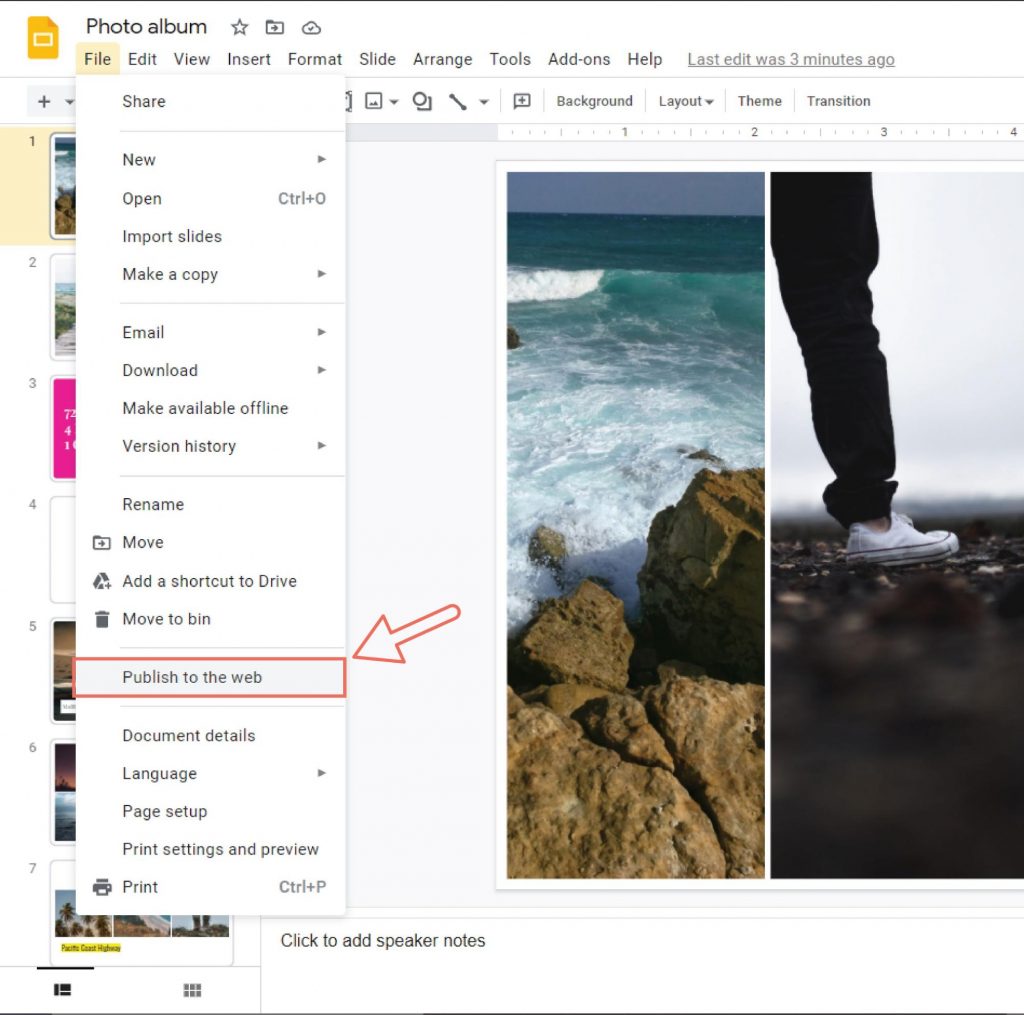
Una vez que haga clic aquí, aparecerá una ventana emergente en su pantalla. Esto le muestra la configuración de la presentación de diapositivas donde puede configurar cosas como "Iniciar la presentación de diapositivas tan pronto como se cargue el reproductor" y "Reiniciar la presentación de diapositivas después de la última diapositiva".
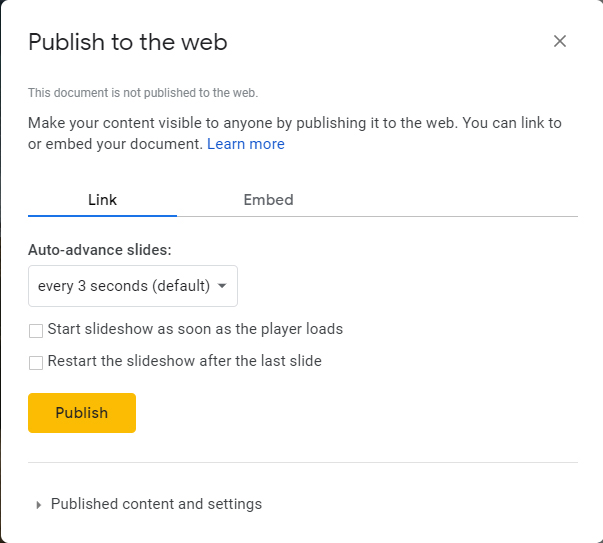
También podrá elegir cuánto tiempo ver cada diapositiva. Asegúrate de hacer una pausa por un momento y pensar en esto. Si su contenido es un poco más largo, asegúrese de que su lector no se apresure a leerlo. Dales suficiente tiempo para absorberlo.
Al hacer clic en el botón Publicar, aparecerá una ventana emergente que le pedirá que confirme la acción. Haga clic en el botón Aceptar para permitir compartir su presentación.
Podrás ver la URL de tu presentación. Esta es la URL que usaremos para incrustar su presentación en su WordPress.
Copie esta URL y vuelva al área de administración de su WordPress.
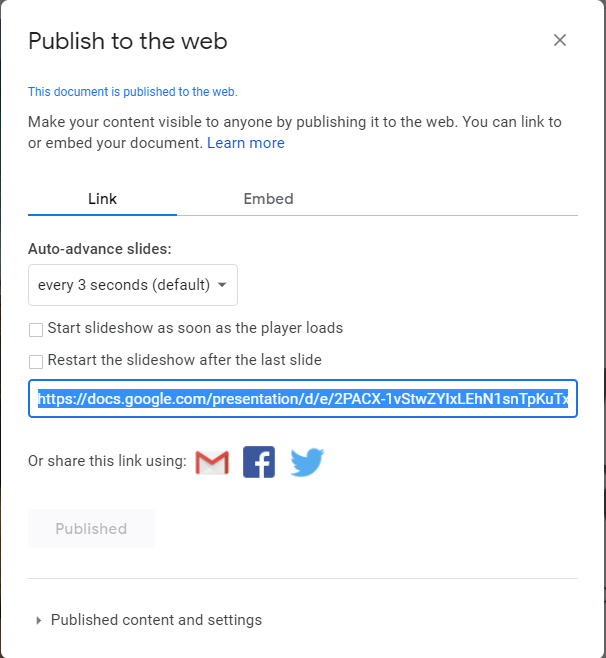
Para agregar la URL a su WordPress, proceda a editar su publicación o página. Determina dónde quieres mostrar la presentación en tu WordPress.

En el editor de publicaciones, pegue la URL de su presentación de Google Slide. Es muy importante tener en cuenta que su URL debe estar en una línea separada. No dejes que se conecte con nada más.
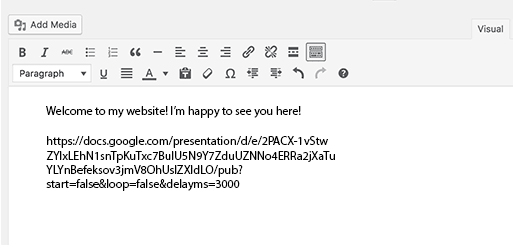
El uso del editor visual mostrará instantáneamente su presentación en el editor. Si eres más una persona visual, esta podría ser una buena opción para ti.
Si no tienes más cambios, puedes proceder a publicar tu contenido. Simplemente haga clic en el botón Publicar o Actualizar para guardar todos los cambios.
¡Voila! ¡Ya tienes tu presentación de diapositivas de Google en tu WordPress!
Tu presentación aparecerá con un banner que contiene tu presentación de Presentaciones de Google. Para poder ajustar esto, deberá envolver la URL alrededor de un código abreviado de inserción.
Este es un código escrito previamente para este propósito. Puedes jugar con los valores hasta que se adapte a lo que buscas. Su presentación de Google Slide debe verse profesional, así que asegúrese de que la estética de la presentación se ajuste a su WordPress.
Código incrustado y editor de texto
Este método puede ser un poco más desafiante que el primero.
Una ventaja de este método es que no necesitará un complemento. Si tiene problemas para instalar el complemento, esta es una excelente alternativa para usted.
Desafortunadamente, este es un proceso más largo. No se recomienda utilizar este método si cambia o agrega constantemente presentaciones de diapositivas de Google a su WordPress.
Necesitaremos la URL de su presentación nuevamente para este método.
Ve a tu presentación de Google Slide y haz clic en Archivo para acceder a las opciones desplegables. Haga clic en la opción Publicar en la web para que aparezca la ventana emergente.
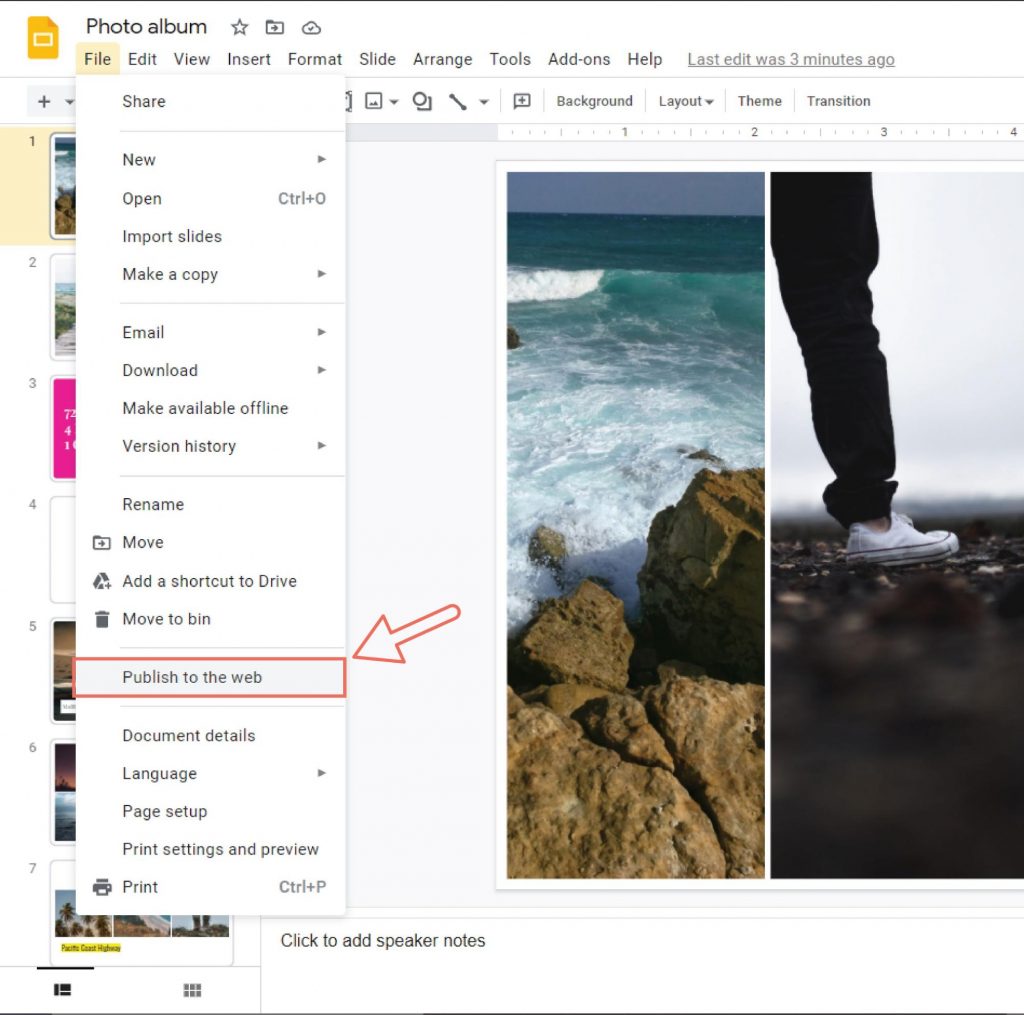
Le mostrará las mismas opciones que se enumeran en el primer método. Simplemente haga clic en el botón Publicar para dar permiso a las diapositivas de Google para que su presentación esté disponible para su visualización.
Una vez que hayas hecho eso, dirígete a la pestaña Insertar. Verá el código de inserción en el cuadro de texto. Cópielo y vaya a su área de administración de WordPress.
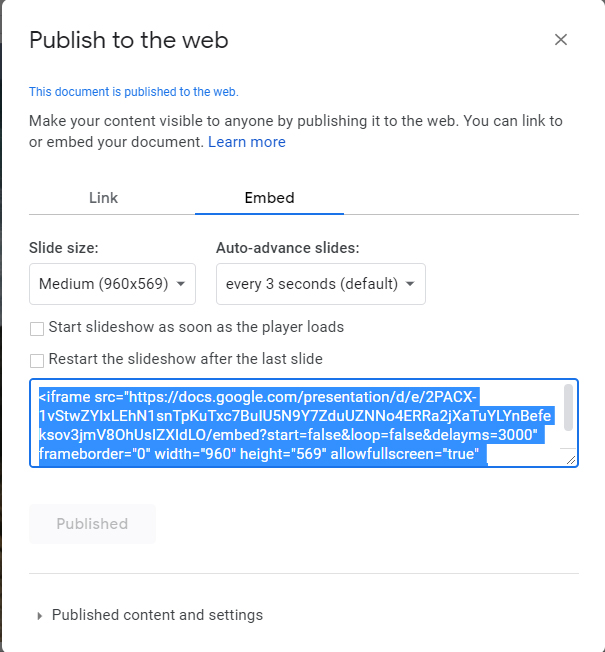
Proceda a editar la publicación o página donde desea colocar su presentación de Google Slides.
Tengo malas noticias para los usuarios que usan el editor visual. Vas a tener que usar el editor de texto para este.
Proceda a pegar el código que copió en su editor. ¡Simplemente haga clic en guardar o actualice su publicación/página y listo!
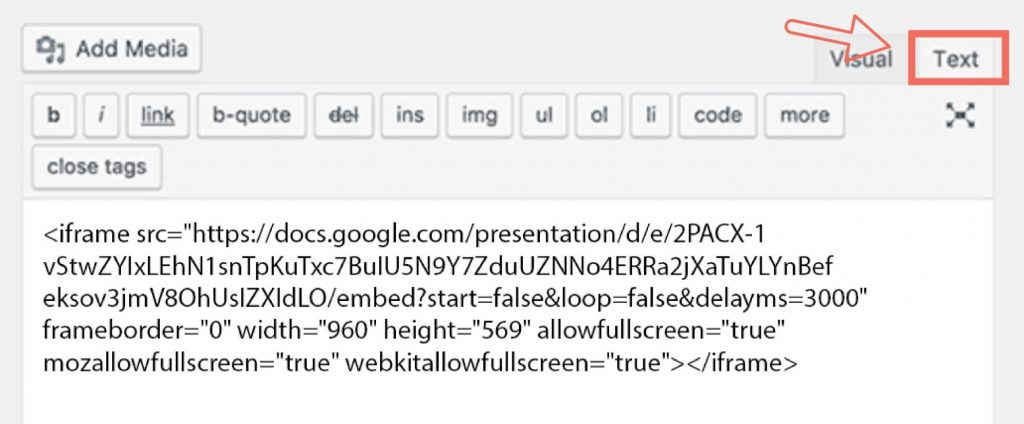
Asegúrese de visitar su sitio web para ver si la presentación de Google Slides está correctamente incrustada. Esto también le dará la oportunidad de ver si está en el lugar correcto o no.
Es importante tener en cuenta que no debe cambiar del editor de texto al editor visual mientras hace esto. Si cambia al editor visual después de agregar su código de inserción, solo aparecerá como texto sin formato en lugar de su presentación de Presentaciones de Google.
Punto clave
Agregar presentaciones de diapositivas de Google a su WordPress es una forma rápida y divertida de mejorar su juego. Te verás profesional y llevarás tu contenido de calidad a la atención inmediata de tus visitantes.
No se deje intimidar por todos los códigos y complementos. Puede parecer abrumador al principio, pero lo dominarás.
¡Ahora ve y muestra al mundo tus impresionantes presentaciones de Google Slides en WordPress!
Otras lecturas
- ¿Cómo incrustar una presentación de PowerPoint en WordPress?
- ¿Cómo incrustar un archivo PDF en WordPress?
